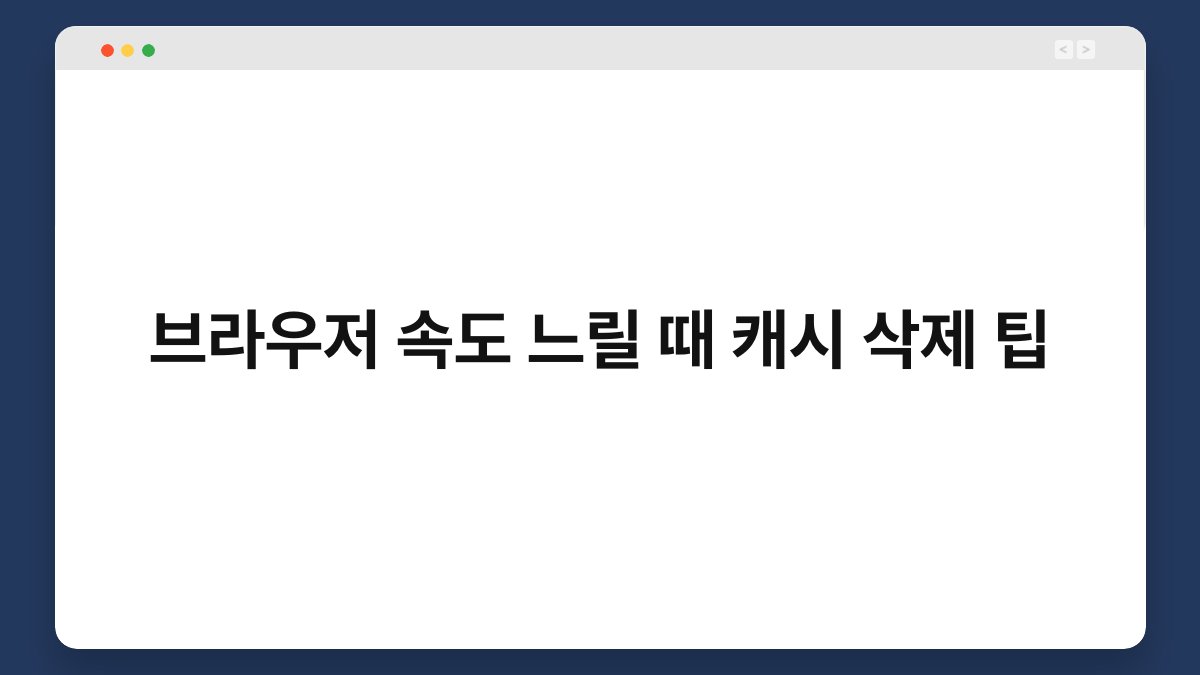브라우저를 사용할 때 속도가 느려지는 경험, 누구에게나 있을 수 있습니다. 이런 상황에서 가장 간단하게 시도해볼 수 있는 방법 중 하나가 바로 캐시 삭제입니다. 캐시는 웹사이트를 더 빠르게 로드하기 위해 저장되는 데이터입니다. 하지만 시간이 지나면 이 데이터가 쌓여 브라우저 속도를 저하시킬 수 있습니다. 이번 글에서는 브라우저 속도가 느릴 때 캐시를 삭제하는 팁을 공유하겠습니다. 간단한 방법으로 속도를 개선해보세요!
🔍 핵심 요약
✅ 캐시 삭제는 브라우저 속도를 개선하는 효과적인 방법입니다.
✅ 각 브라우저마다 캐시 삭제 방법이 다릅니다.
✅ 정기적으로 캐시를 삭제하는 것이 좋습니다.
✅ 캐시 삭제 후에는 사이트 로딩 시간이 단축됩니다.
✅ 간단한 단계를 통해 쉽게 캐시를 관리할 수 있습니다.
브라우저 캐시란 무엇인가요?
캐시의 역할
브라우저 캐시는 웹 페이지의 이미지, 스타일 시트, 스크립트 파일 등을 저장하여 다음 번에 해당 페이지를 방문할 때 로딩 속도를 빠르게 해줍니다. 이를 통해 사용자는 더 빠른 인터넷 경험을 할 수 있습니다. 그러나 시간이 지나면서 캐시 데이터가 쌓이고, 이로 인해 브라우저의 성능이 저하될 수 있습니다.
캐시의 단점
캐시가 쌓이면 브라우저가 더 많은 데이터를 처리해야 하므로 속도가 느려질 수 있습니다. 이럴 때는 캐시를 삭제함으로써 불필요한 데이터를 제거하고, 다시 빠른 속도로 웹 서핑을 즐길 수 있습니다. 따라서 정기적으로 캐시를 관리하는 것이 중요합니다.
| 내용 | 설명 |
|---|---|
| 캐시의 역할 | 웹 페이지 로딩 속도 개선 |
| 캐시의 단점 | 데이터가 쌓이며 속도 저하 |
브라우저별 캐시 삭제 방법
Chrome에서 캐시 삭제하기
Chrome 브라우저에서 캐시를 삭제하는 방법은 매우 간단합니다. 우선, 브라우저의 오른쪽 상단에 있는 세로 점 세 개 아이콘을 클릭한 후 ‘설정’으로 이동합니다. 그 다음 ‘개인정보 및 보안’을 선택하고 ‘인터넷 사용 기록 삭제’를 클릭하세요. 여기서 ‘캐시된 이미지 및 파일’을 선택한 후 ‘데이터 삭제’를 누르면 됩니다.
Firefox에서 캐시 삭제하기
Firefox에서는 메뉴 버튼을 클릭한 후 ‘설정’으로 들어갑니다. ‘개인정보 및 보안’ 섹션에서 ‘쿠키와 사이트 데이터’를 찾아 ‘데이터 삭제’를 클릭합니다. 여기서 ‘캐시된 웹 콘텐츠’를 선택하고 ‘삭제’ 버튼을 눌러 캐시를 삭제할 수 있습니다.
| 브라우저 | 삭제 방법 |
|---|---|
| Chrome | 설정 → 개인정보 및 보안 → 인터넷 사용 기록 삭제 |
| Firefox | 설정 → 개인정보 및 보안 → 쿠키와 사이트 데이터 |
정기적으로 캐시 삭제하기
왜 정기적 삭제가 필요한가요?
브라우저 속도를 유지하기 위해서는 정기적으로 캐시를 삭제하는 것이 필요합니다. 사용자가 자주 방문하는 웹사이트의 캐시가 쌓이면, 오히려 로딩 속도가 느려질 수 있습니다. 이럴 때 캐시를 삭제하면, 사이트가 새롭게 로드되며 최신 정보를 받아올 수 있습니다.
얼마나 자주 삭제해야 할까요?
캐시 삭제 주기는 사용자마다 다를 수 있지만, 최소 한 달에 한 번은 캐시를 정리하는 것이 좋습니다. 자주 사용하는 웹사이트가 있다면, 더 자주 삭제해보세요. 이렇게 하면 브라우저 속도를 항상 최적화할 수 있습니다.
| 내용 | 설명 |
|---|---|
| 정기적 삭제 필요성 | 속도 유지 및 최신 정보 반영 |
| 추천 주기 | 최소 한 달에 한 번 |
캐시 삭제 후 기대할 수 있는 효과
속도 개선
캐시를 삭제한 후에는 웹사이트 로딩 속도가 현저히 개선될 수 있습니다. 웹페이지가 새롭게 로드되기 때문에, 이전에 쌓였던 불필요한 데이터가 제거되어 속도가 빨라집니다. 이를 통해 사용자 경험이 크게 향상될 수 있습니다.
시스템 안정성
캐시를 정리하면 브라우저의 메모리 사용량도 줄어들어 시스템의 안정성을 높일 수 있습니다. 느려진 브라우저가 다시 원활하게 작동하게 되면, 여러 탭을 열어도 문제 없이 사용할 수 있습니다.
| 효과 | 설명 |
|---|---|
| 속도 개선 | 웹사이트 로딩 속도 향상 |
| 시스템 안정성 | 메모리 사용량 감소 |
캐시 삭제 후 주의사항
로그인 정보
캐시를 삭제하면 일부 웹사이트에서 로그인 정보가 사라질 수 있습니다. 이로 인해 다시 로그인해야 할 수 있으니, 중요한 사이트의 로그인 정보를 미리 기록해두는 것이 좋습니다.
사이트 설정
일부 웹사이트의 개인 설정이나 사용자 환경이 초기화될 수 있습니다. 이러한 경우, 사용자가 다시 설정해줘야 하니 미리 알아두세요.
| 주의사항 | 설명 |
|---|---|
| 로그인 정보 | 삭제 후 재로그인 필요 |
| 사이트 설정 | 사용자 환경 초기화 가능 |
자주 묻는 질문(Q&A)
Q1: 캐시 삭제는 얼마나 자주 해야 하나요?
A1: 최소 한 달에 한 번은 캐시를 삭제하는 것이 좋습니다. 자주 사용하는 웹사이트는 더 자주 삭제해주세요.
Q2: 캐시 삭제 후 어떤 변화가 있나요?
A2: 캐시 삭제 후 웹사이트 로딩 속도가 개선되고, 시스템 안정성이 높아집니다.
Q3: 캐시를 삭제하면 모든 데이터가 사라지나요?
A3: 캐시 삭제는 웹 페이지의 임시 데이터만 제거하며, 저장된 비밀번호나 즐겨찾기는 유지됩니다.
Q4: 캐시 삭제 방법이 브라우저마다 다르나요?
A4: 네, 각 브라우저마다 캐시 삭제 방법이 다르므로 사용 중인 브라우저에 맞춰 진행해야 합니다.
Q5: 캐시 삭제 후 로그인 정보는 어떻게 되나요?
A5: 캐시 삭제 시 일부 웹사이트의 로그인 정보가 사라질 수 있으니, 중요한 사이트는 미리 저장해두는 것이 좋습니다.
지금까지 브라우저 속도가 느릴 때 캐시 삭제하는 팁을 알아보았습니다. 간단한 방법으로 속도를 개선할 수 있으니, 오늘부터 차근차근 시도해보세요. 작은 변화가 큰 효과를 가져올 수 있습니다.